Um den internen Papierkorb zu löschen, wählen Sie mit einem sekundären Mausklick den Befehl Papierkorb entleeren aus. Beachten Sie, dass dadurch alle im iPhoto-Papierkorb befindlichen Fotos endgültig gelöscht werden.
Mehr Apple-Wissen für dich.
Mac Life+ ist die digitale Abo-Flatrate mit exklusiven, unabhängigen Tests, Tipps und Ratgebern für alle Apple-Anwenderinnen und Anwender - ganz egal ob neu mit dabei oder Profi!
Mac Life+ beinhaltet
- Zugriff auf alle Online-Inhalte von Mac Life+
- alle digitalen Ausgaben der Mac Life, unserer Sonderhefte und Fachbücher im Zugriff
- exklusive Tests, Artikel und Hintergründe vorab lesen
- maclife.de ohne Werbebanner lesen
- Satte Rabatte: Mac, iPhone und iPad sowie Zubehör bis zu 15 Prozent günstiger kaufen!
✔ SOFORT gratis und ohne Risiko testen: Der erste Monat ist kostenlos, danach nur 6,99 Euro/Monat.
✔ Im Jahresabo noch günstiger! Wenn du direkt für ein ganzes Jahr abonnierst, bezahlst du sogar nur 4,99 Euro pro Monat.
Des Weiteren sollten Sie den Ordner iPhoto Library/iPod Photo Cache unter die Lupe nehmen. Diesen finden Sie bei iPhoto 7 allerdings nur über einen Trick. Öffnen Sie dazu mit einem sekundären Mausklick das Kontextmenü der Datei iPhoto Library in Ihrem Bilder-Ordner. Dort wählen Sie den Eintrag Paketinhalt zeigen aus. Suchen Sie nun den Ordner iPod Photo Cache und löschen Sie dessen Inhalt. Erstellen Sie zuvor aber bitte eine Sicherungskopie der gesamten iPhoto Library und verändern Sie sonst nichts darin. Ansonsten kann es sein, dass Ihre iPhoto Libary beschädigt wird. Derartige Eingriffe erfolgen freilich auf eigenes Risiko.
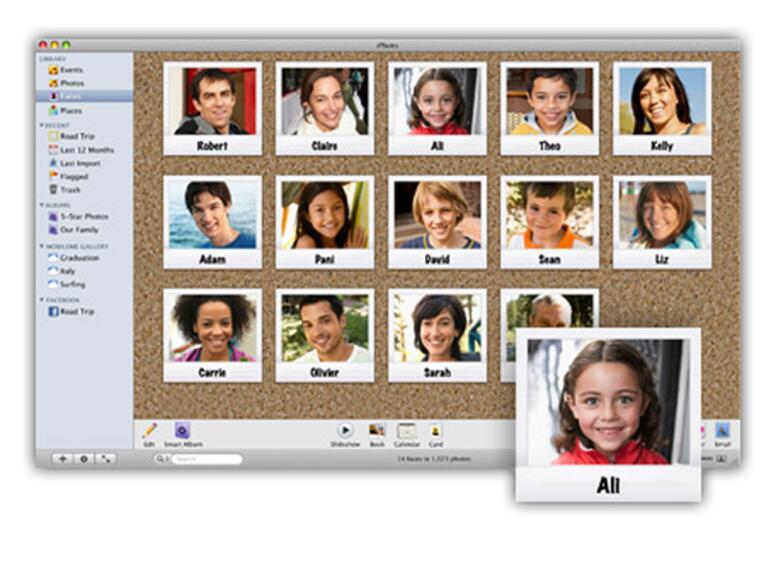

Diskutiere mit!
Hier kannst du den Artikel "Verschlanken Sie die iPhoto-Mediathek" kommentieren. Melde dich einfach mit deinem maclife.de-Account an oder fülle die unten stehenden Felder aus.
Die Kommentare für diesen Artikel sind geschlossen.